本文介绍在Anaconda环境中,安装Python语言matplotlib模块的方法。
matplotlib模块是一个用于绘制数据可视化的Python库。其提供了广泛的绘图选项,使用户能够创建各种类型的图表,包括线图、散点图、柱状图、饼图、等高线图等。matplotlib模块具有灵活的接口,可以完全控制图形的各个方面,包括图形的大小、颜色、线型、标签、标题等;其支持各种输出格式,包括屏幕显示、保存为图像文件以及嵌入到各种图形用户界面中。
matplotlib模块的核心组件是pyplot模块,它提供了类似于MATLAB的绘图API,使用户能够方便地创建图形,并进行各种绘图操作。除了pyplot模块,matplotlib模块还包括其他模块和类,用于处理图形对象、坐标轴、图例、颜色映射等。使用matplotlib模块,我们可以根据数据的需求创建各种图表,从简单的基本图表到复杂的多图组合。它被广泛应用于数据分析、科学研究、工程可视化、学术出版等领域。
在之前的文章中,我们多次介绍了Python语言matplotlib库的使用;而这篇文章,就介绍一下在Anaconda环境下,配置matplotlib库的方法。
首先,打开Anaconda Prompt软件,如下图所示。
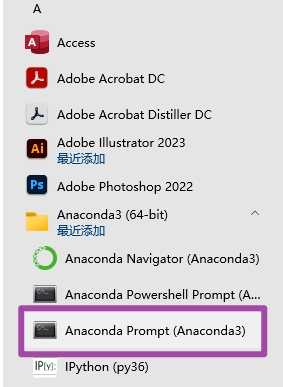
在这里,由于我是希望在一个名称为py36tf的Python虚拟环境中配置matplotlib库,因此首先通过如下的代码进入这一环境;关于虚拟环境的创建与进入,大家可以参考文章Anaconda创建、使用、删除Python虚拟环境。
1activate py36tf
运行上述代码,即可进入指定的虚拟环境中,如下图所示。
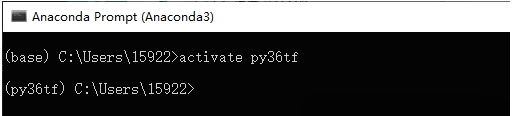
接下来,我们即可开始matplotlib库的配置;通过输入如下的代码,将开始matplotlib库的配置工作。
1conda install -c conda-forge matplotlib
运行上述代码,稍等片刻即可出现如下图所示的字样。
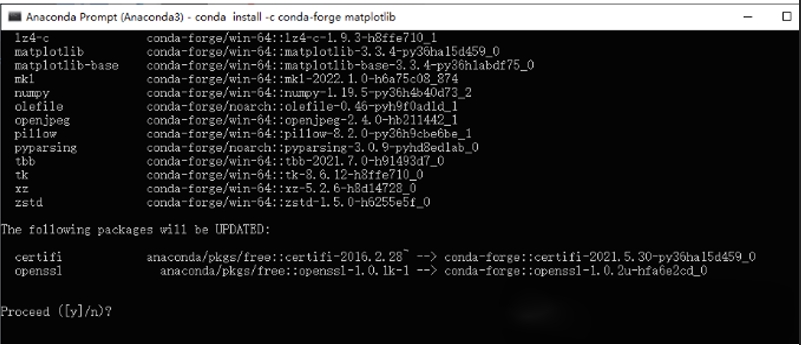
接下来,输入y即可开始matplotlib库的配置工作。再稍等片刻,出现如下图所示的情况,即说明matplotlib库已经配置完毕。

此时,我们可以通过如下图所示的代码,检查是否成功完成matplotlib库的配置工作。
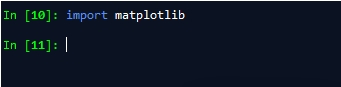
如果没有报错, 说明matplotlib库已经成功配置。
至此,大功告成。
上一条:基于Windows平台,安装Anaconda的详细步骤
下一条:anaconda和pycharm的100个常用快捷键汇总